음성 사서함은 통화가 불가능할 때 발신자가 메시지를 남길 수 있는 편리한 기능입니다. 하지만 시간이 지남에 따라 오래되거나 불필요한 음성 사서함이 iPhone이나 iPad의 소중한 저장 공간을 차지할 수 있습니다. 음성 사서함이 너무 많거나 꽉 찬 경우, 음성 사서함을 삭제하여 정리하고 저장 공간을 확보하는 것이 좋습니다.
이 가이드에서는 iPad/iPhone에서 음성 메시지를 삭제하는 방법을 알려드립니다. 음성 메시지 하나만 삭제하든, 여러 메시지를 한꺼번에 삭제하든, 아니면 모든 음성 메시지를 완전히 삭제하든, 적합한 해결책이 있습니다. ( Android 에서 음성 메시지 삭제 방법 ?)
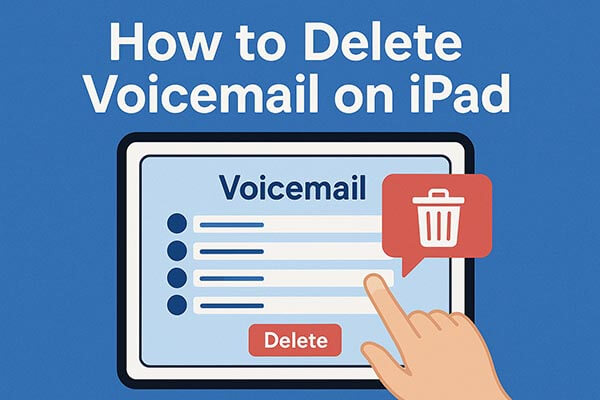
iPhone이나 iPad에서 음성 메시지를 하나만 삭제하고 싶다면 전화 앱에서 바로 간편하게 삭제할 수 있습니다. 원치 않는 메시지를 빠르게 삭제하는 가장 간단한 방법입니다.
iPhone/iPad에서 음성 메일을 삭제하는 방법은 다음과 같습니다.
1단계. iPhone 또는 iPad에서 전화 앱을 엽니다.
2단계. 오른쪽 하단에 있는 "음성 메일" 탭을 탭합니다.
3단계. 음성 메일 목록을 스크롤하여 제거하려는 음성 메일을 찾으세요.
4단계. 삭제하려는 음성 메일을 왼쪽으로 살짝 밀고 "삭제"를 탭하여 제거합니다.
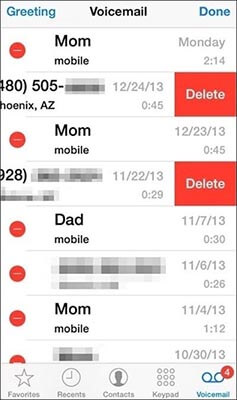
오래된 음성 메시지가 수십 개 있다면 하나씩 삭제하는 데 시간이 많이 걸릴 수 있습니다. 다행히 iOS 여러 음성 메시지를 한 번에 삭제할 수 있어 시간과 노력을 절약할 수 있습니다.
iPhone/iPad에서 여러 음성 메일을 한 번에 제거하려면 다음 단계를 따르세요.
1단계. 전화 앱을 실행하고 "음성 메일" 탭으로 이동합니다.
2단계. 오른쪽 상단 모서리에 있는 "편집"을 탭합니다.
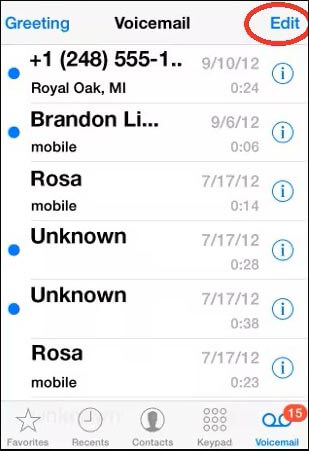
3단계. 삭제하려는 음성 메일을 모두 선택하세요.
4단계. 오른쪽 하단에 있는 "삭제"를 탭합니다.
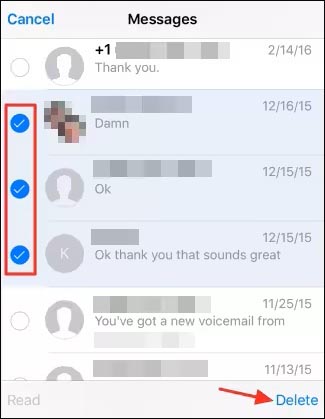
음성 메시지를 삭제하더라도 수동으로 삭제하기 전까지는 여전히 저장 공간을 차지합니다. iPhone 또는 iPad에서 삭제된 음성 메시지를 영구적으로 삭제하려면 "삭제된 메시지" 폴더를 비워야 합니다.
iPhone/iPad에서 삭제된 음성 메일을 지우는 방법은 다음과 같습니다.
1단계. 전화 앱을 열고 "음성 메일" 탭을 탭합니다.
2단계. 아래로 스크롤하여 "삭제된 메시지"를 찾으세요.
3단계. 폴더를 열려면 탭하세요.
4단계. "모두 지우기"를 탭하면 삭제된 음성 메일이 모두 영구적으로 제거됩니다.
5단계. 메시지가 표시되면 작업을 확인하세요.
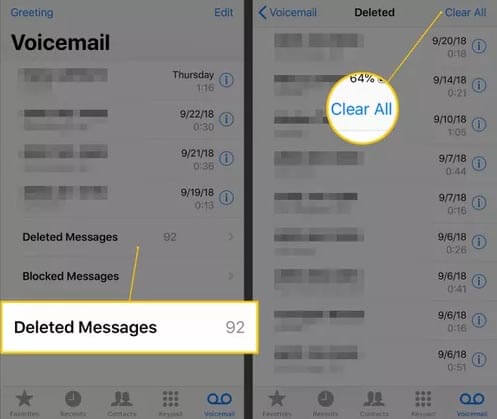
이렇게 하면 삭제된 음성 메일이 모두 기기에서 완전히 지워져 공간이 확보되고 휴대전화가 깨끗하게 유지됩니다.
삭제된 음성 메시지를 삭제한 후에도 해당 파일의 흔적이 iPhone 시스템에 남아 있을 수 있습니다. 기기를 판매, 기부 또는 재활용할 계획이거나 개인 정보 보호가 중요하다면 음성 메시지 데이터를 영구적으로 복구할 수 없도록 하는 것이 중요합니다.
바로 이럴 때 Coolmuster iOS Eraser 도움이 됩니다. iPhone과 iPad에서 음성 메시지, 메시지, 통화 기록, 사진 및 기타 모든 개인 데이터를 영구적으로 삭제하도록 설계된 전문적인 데이터 삭제 도구 입니다. 삭제된 정보는 어떤 복구 도구로도 복구할 수 없습니다.
iOS Eraser의 주요 기능:
iPad/iPhone에서 음성 메시지를 완전히 삭제하려면 어떻게 해야 하나요? 아래 단계를 따르세요.
01. 컴퓨터에서 도구를 다운로드하여 실행하세요. iPhone/iPad를 USB로 연결하고 메시지가 표시되면 기기에서 "신뢰"를 탭하세요. 메인 인터페이스가 로드되면 "지우기" 버튼을 클릭하세요.

02. 원하는 보안 수준을 선택한 후 "확인"을 클릭하세요. 확인 필드에 "delete"를 입력하고 "삭제"를 다시 클릭하세요. "확인"을 클릭하여 작업을 완료하세요.

03. 삭제 프로세스가 시작됩니다. 완료되면 기기가 자동으로 재시작됩니다. 재부팅 후 iPhone/iPad의 잠금을 해제하고 도구에서 "다시 시도"를 클릭하여 다시 연결하세요.

04. 도구는 완전한 삭제를 위해 계속해서 데이터를 덮어씁니다. 삭제가 완료되면 기기는 완전히 삭제되어 깨끗한 상태로 돌아갑니다.

비디오 튜토리얼:
Q1. iPhone/iPad에서 음성 메일을 삭제 취소하는 방법은 무엇인가요?
실수로 음성 메일을 삭제한 경우 "삭제된 메시지" 섹션에서 복구할 수 있습니다.
1단계. 전화 앱을 엽니다 → "음성 메일" 탭 → "삭제된 메시지"를 선택합니다.
2단계. 복원하려는 음성 메일을 선택하세요.
3단계. "삭제 취소"를 탭하여 복구하세요.

Q2. iPhone/iPad에서 음성 메일이 삭제되지 않으면 어떻게 해야 하나요?
iPhone 또는 iPad에서 음성 메일을 삭제하지 못하는 경우 다음 해결 방법을 시도해 보세요.
Q3. iPhone/iPad에서 삭제된 음성 메일을 복구하려면 어떻게 해야 하나요?
이전에 iTunes 또는 iCloud를 사용하여 기기를 백업한 경우 백업을 복원하면 삭제된 음성 메일을 복원 할 수 있습니다.
위의 방법을 사용하면 iPhone이나 iPad에서 단일 메시지, 여러 메시지 또는 영구 삭제 등 음성 메일을 쉽게 삭제할 수 있습니다.
개인 정보를 보호하고 데이터 복구를 방지하고 싶다면 Coolmuster iOS Eraser 적극 추천합니다. 이 도구는 사용하기 쉽고, 데이터를 완벽하게 삭제하며, 개인 정보를 보호하고 기기 저장 공간을 확보하는 데 이상적인 솔루션입니다.
관련 기사:
iPhone에서 통화 기록을 빠르고 쉽게 삭제하는 3가지 방법
Android 에서 삭제된 음성 메일을 복구하는 방법? 2025년 전체 가이드





